【Java开发工具】下载安装eclipse并中文配置教程(所以操作系统通用)
目录
前言
在Java的众多开发工具中属于一个非常实用的开发工具!里面不仅提供了每一个点的报错,也有简约的工作环境,接下来就让我们开始安装配置eclipse吧!
下载安装eclipse
下载
先通过进入链接进入到下载地址:https://www.eclipse.org/downloads/(或者直接通过网上搜索eclipse进行下载)
在上图我们点击Ddownload Packages 可以进入下载选择页面
红色箭头:代表的是Java初学者使用的,里面构造十分简单,非常适合初学者!
黄色箭头:这里指向的是Java专业人员和web开发人员使用的工具!
绿色箭头:这里的是eclipse的历史版本!这里我推荐大家下载历史版本2012-12.因为汉化包目前就更新到这!
打开后会进入下面界面
在此选择对应的操作系统点击即可进行下载!
跳转链接:https://www.eclipse.org/babel/downloads.php
注:在下载界面有多个版本
上方会默认给到你一个源!我们也可以在下面选择一个源。有的是一个压缩包,有的是一个安装程序!(我测试过了,小日子过得不错的源下载很快!韩国的源会卡顿)
这里我还是推荐用迅雷的下载器(在下载国外的程序的时候直接用浏览器自带的会偏慢)如果使用迅雷下载还是偏慢的话!在迅雷右下角会有一个复制链接!我们只要复制的浏览器手动更换源进行下载即可!
安装
选择性下载即可!然后进入安装界面
在上面选择安装路径!安装会持续很久!因为要配置环境以及工作台!
汉化
汉化渠道
去eclipse官网选择汉化链接:https://download.eclipse.org/technology/babel/update-site/R0.19.2/2021-12/ 这里给你们提供了!
汉化步骤
在工作台选择:Help-> Install New Software...
这里用汉化之后的演示!
名称随意!位置将刚才的链接复制进去!
在下面找到Chinese(simplified)勾选上即可!
过一会儿就可在右下角查看进度!
但是在到49%会卡很久,你可以点进去查看是否卡在同一个下载项。如果一直不懂可以重新操作,不会影响下载的! 在过程中可能会遇到弹窗都选第一项即可!
- 点赞
- 收藏
- 关注作者

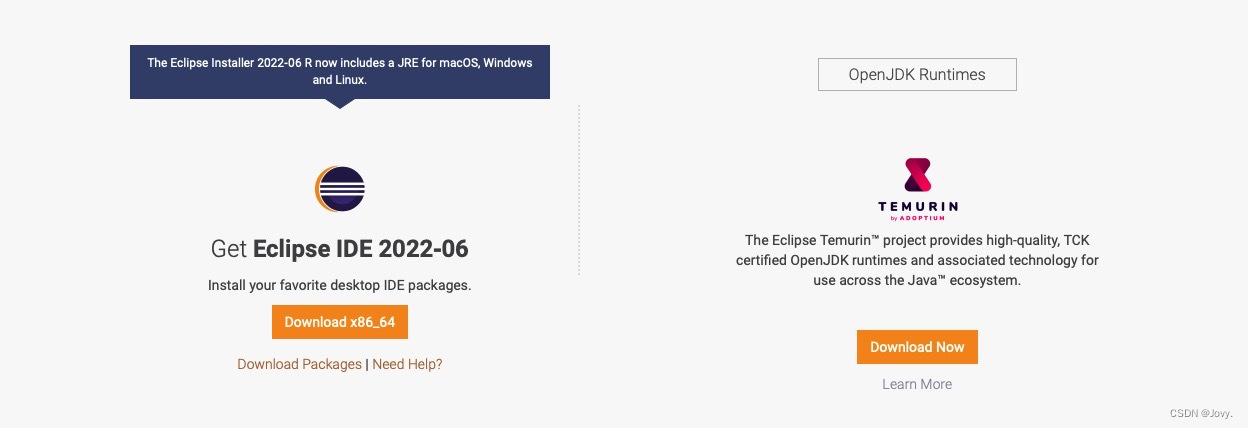
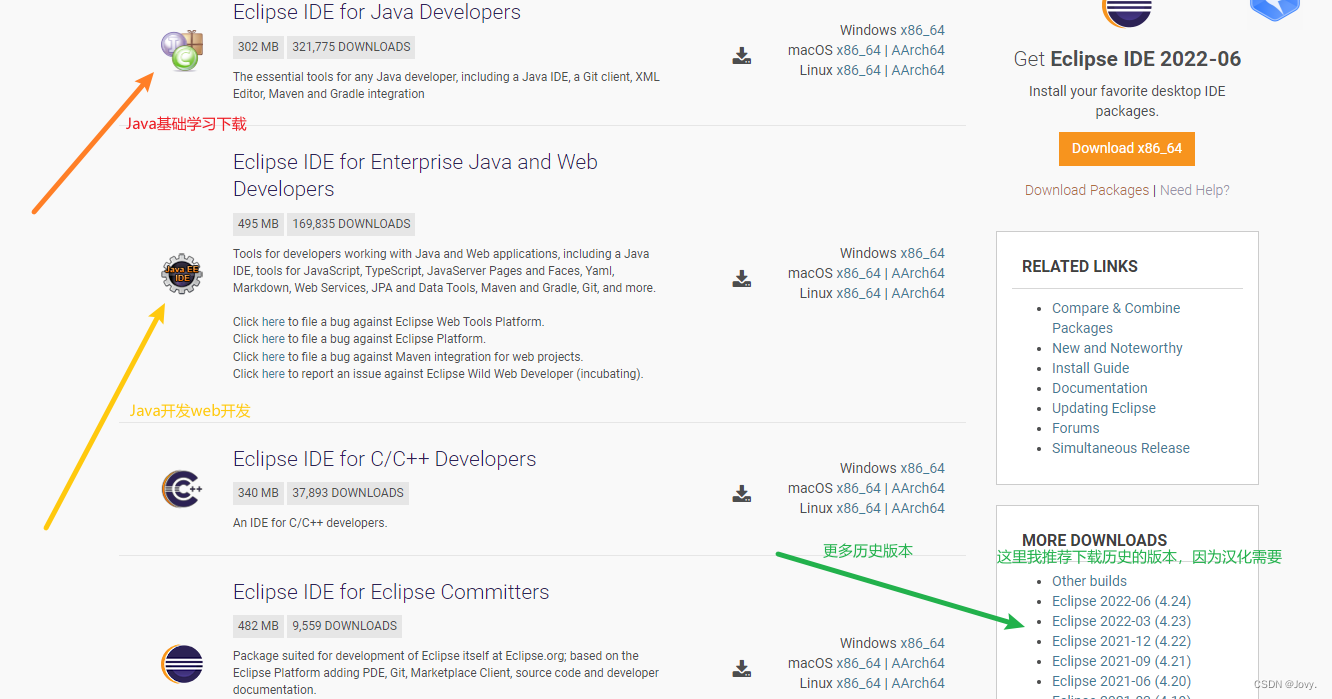
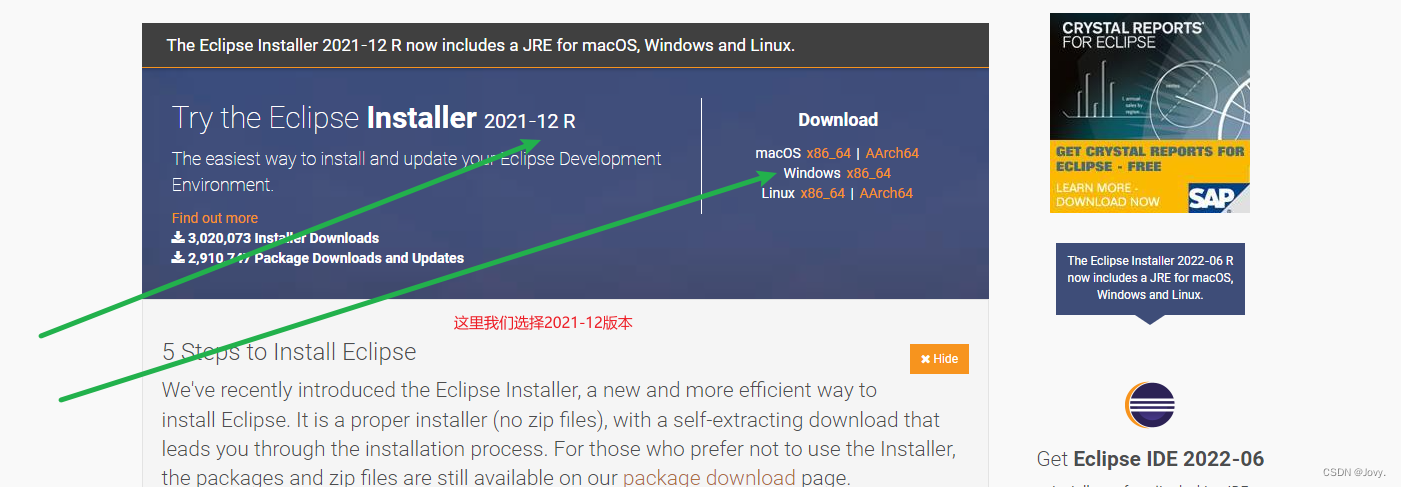
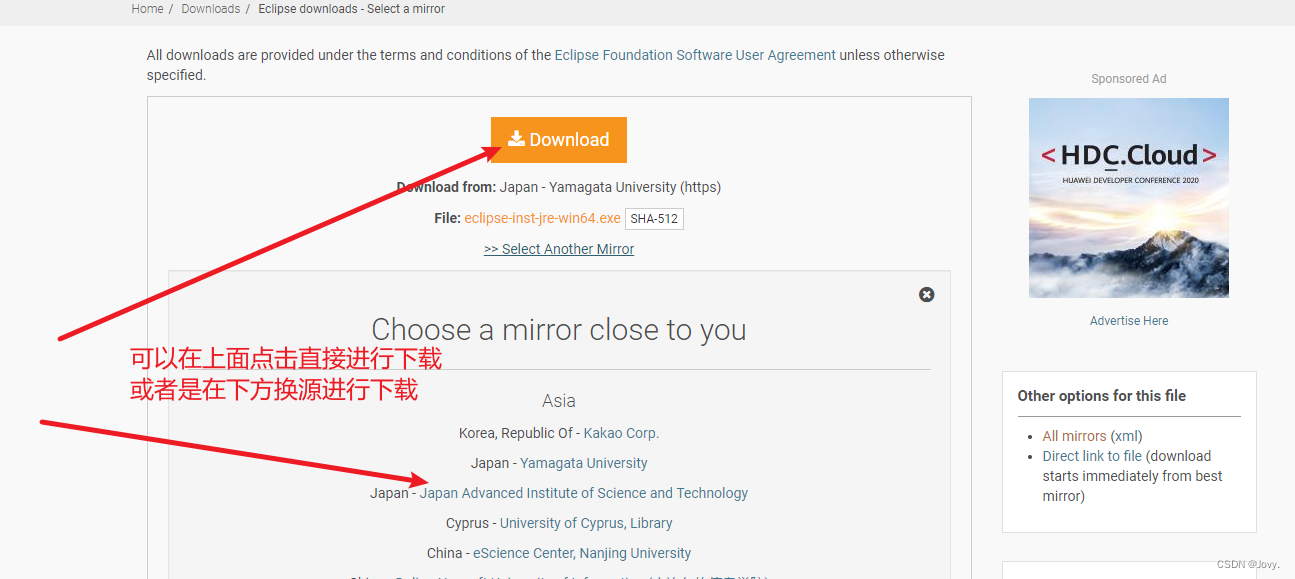
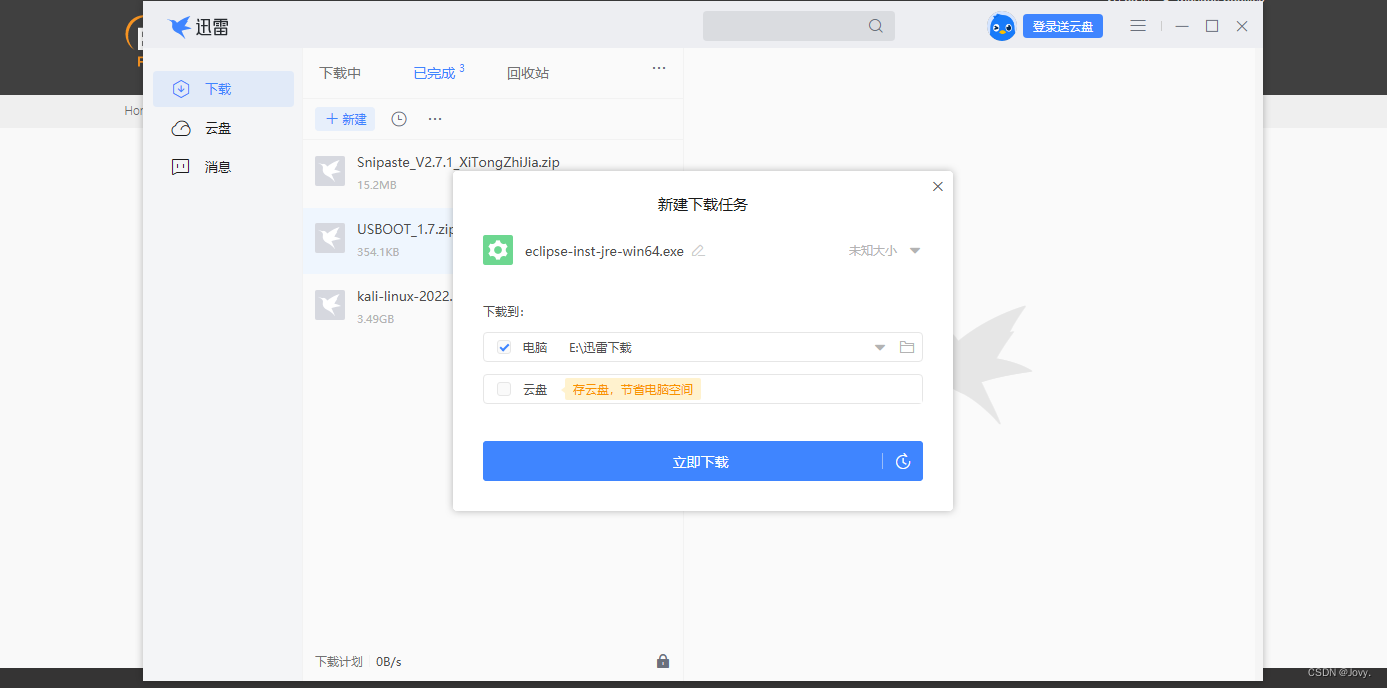
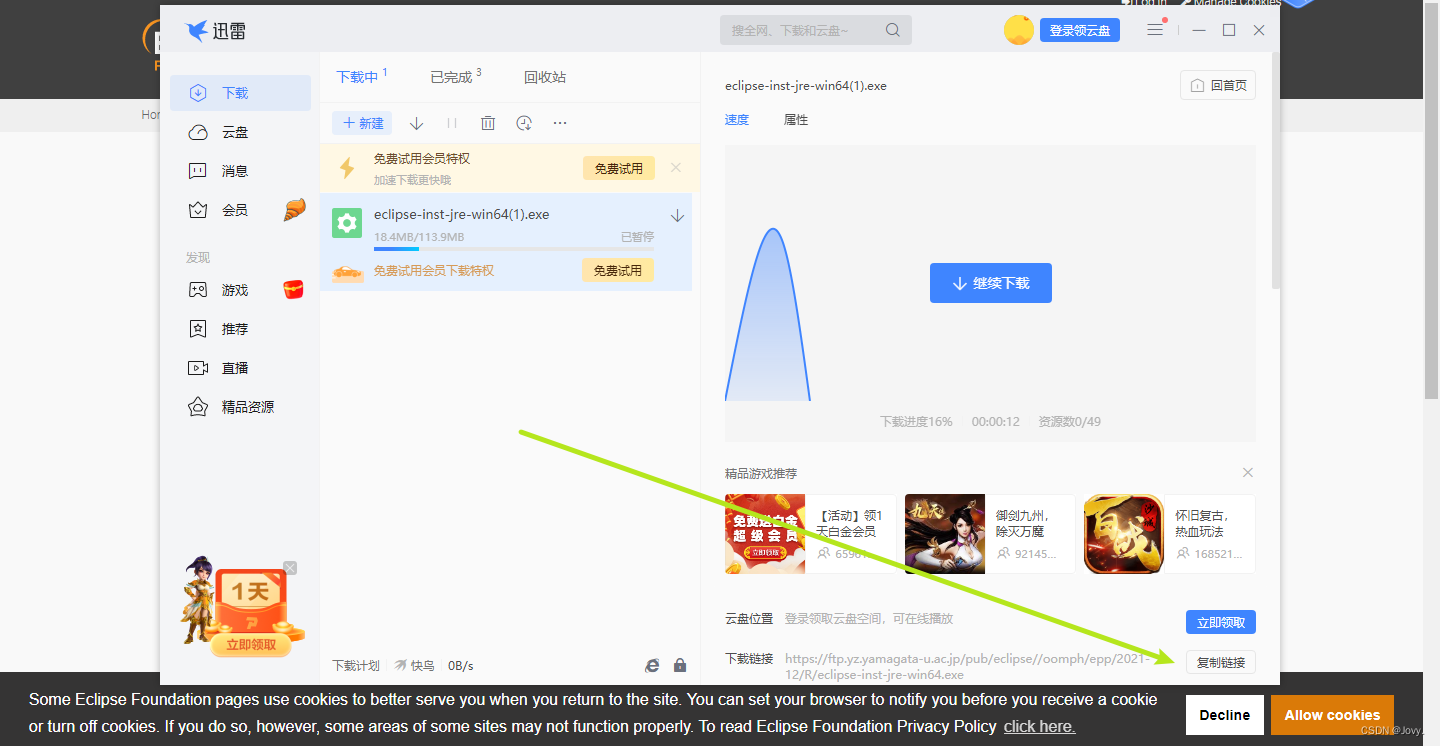
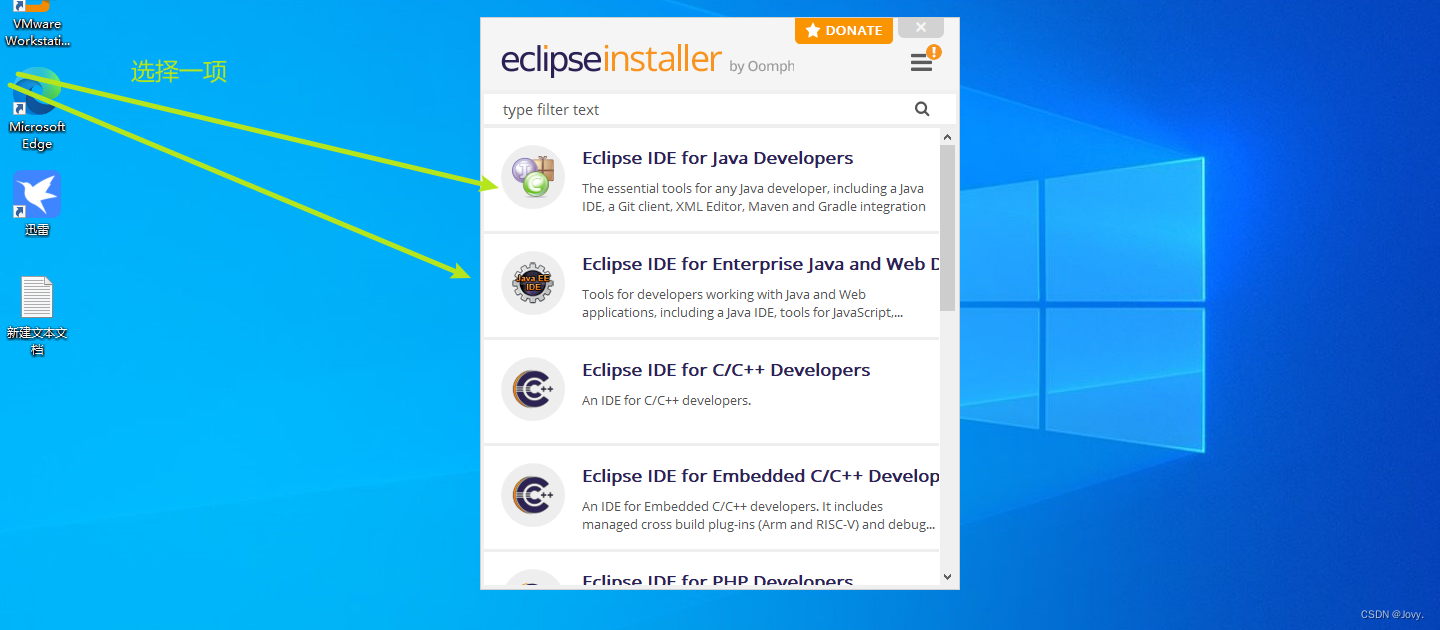
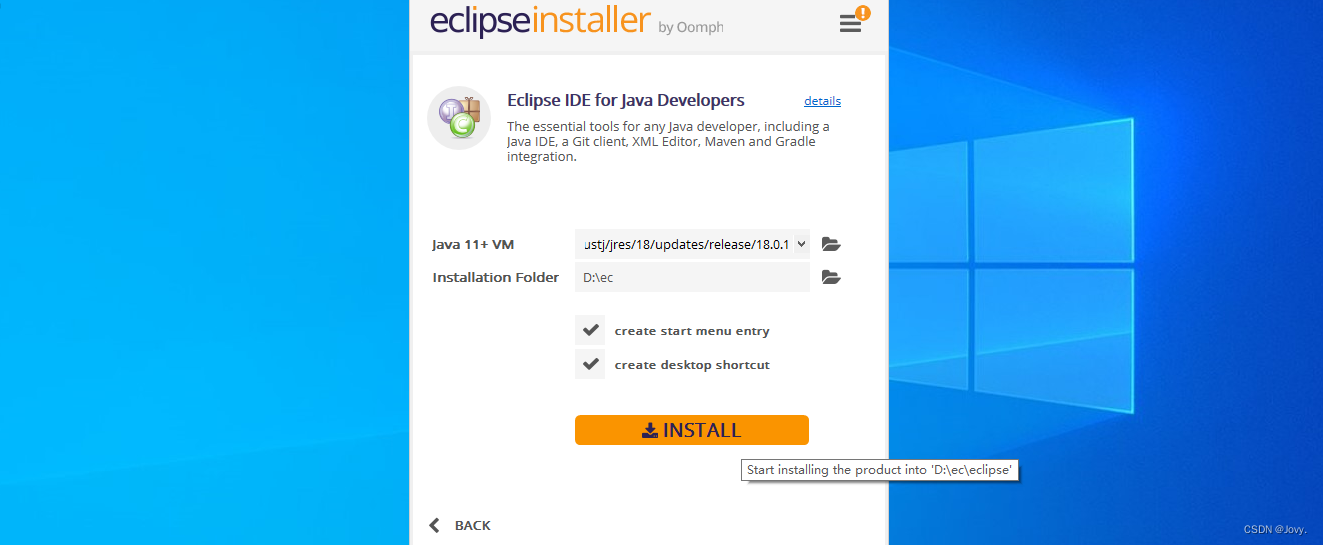
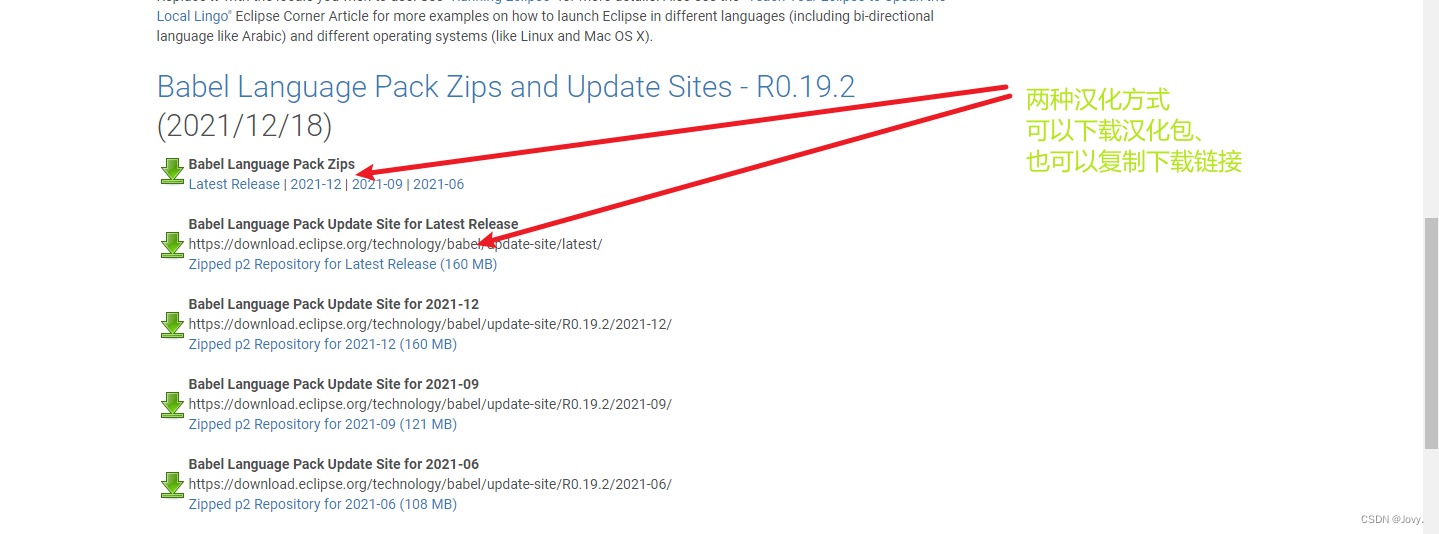
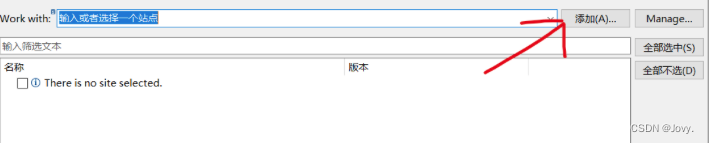
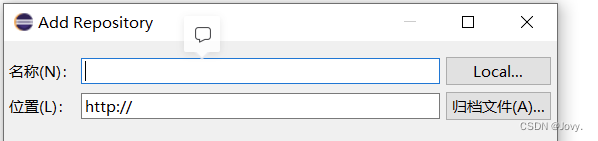
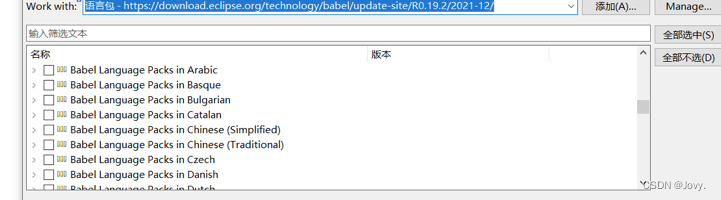

评论(0)